지금 당장 이 기능을 내장하는 데 도움이 될 멋진 cydia 트윅의 도움으로 iOS 기기에서 멀티태스킹을 수행하는 데 도움이 되는 모든 iPhone에서 iPad의 PiP 모드를 얻을 시간입니다.
[dropcap]티[/dropcap]PiP 모드는 일반적으로 Apple이 iOS 9 버전에서 처음 도입한 PIP 모드를 나타냅니다. 이 기능을 사용하면 장치에서 다른 작업을 수행하는 동안 사용자가 작은 팝업 창에서 비디오를 볼 수 있습니다. 다른 기능 세트를 차단합니다. 이 기능은 몇 가지 이유로 훌륭했지만 iPhone 장치용으로 구입하지 않고 iPad 장치용으로만 제공되었습니다. 애플에 따르면 이 기능은 더 큰 화면에서만 잘 활용될 수 있지만 실제로는 작은 화면 장치에서도 기능의 기능을 잘 파악할 수 있기 때문에 이 작업을 수행했습니다. 여기이 기사에서 우리는 PiP 기능이 iPhone 장치에도 잘 포함될 수 있는 방법에 대해 썼습니다. 기사를 따라 방법에 대해 알고 모든 iPhone 장치에서 작동하는 기능을 얻으십시오!
또한 읽기: 인터넷 속도를 높이는 6가지 최고의 iPhone 앱
모든 iPhone에서 iPad의 PiP 모드를 얻는 방법
요구 사항: iPhone 장치에서 기능을 사용할 수 있으려면 탈옥 액세스.
더 읽어보기: 오늘 시도해야 할 최고의 iPhone용 날씨 앱 10개 이상
모든 iPhone에서 iPad의 PiP 모드를 얻는 단계:
1. 먼저 다음까지 설치하십시오. ForceInPicture Cydia에서 이를 수행하려면 Cydia 내부의 검색 탭으로 이동한 다음 앱을 검색합니다. 검색 결과에서 앱을 선택한 다음 설치 -> 확인 버튼을 누릅니다. Restart SpringBoard 옵션을 눌러 설치 프로세스를 완료하십시오.
2. ForceInPicture가 장치에 설치되면 이것은 iPad에서와 같이 원래 PiP 모드와 정확히 동일하게 작동합니다. 이제 Safari에서 비디오를 볼 때 팝업 창에서 비디오를 재생할 수 있는 팝업 옵션을 볼 수 있으므로 다른 작업을 나란히 할 수 있습니다. 당신의 아이폰 기기.
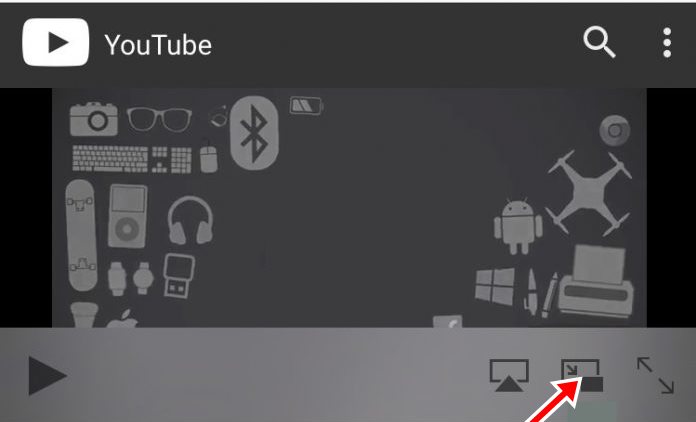
3. 이 모드는 거의 모든 웹 비디오 서비스에서 작동하며 모든 Safari의 미디어 컨트롤에서도 작동합니다. 팝업 창의 크기를 조정하려면 집었다가 펴기만 하면 됩니다. 또한 Safari의 미디어 컨트롤을 모두 사용하는 타사 응용 프로그램에서도 작동합니다.
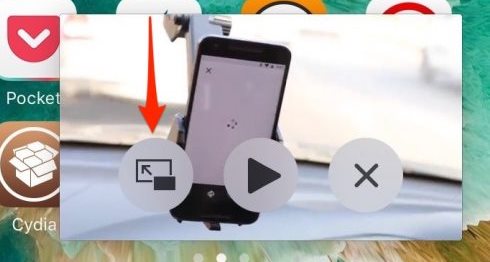
4. PiP 모드를 종료하려면 비디오의 팝업 버튼을 탭하기만 하면 됩니다. 비디오를 완전히 닫으려면 비디오의 십자 아이콘을 탭하기만 하면 됩니다. 이 방법의 유일한 단점은 호환되는 컨트롤이 아닌 사용자 지정 미디어 컨트롤을 모두 사용하는 미디어 플레이어에서 작동하지 않는다는 것입니다.
또한 읽기: 탈옥 없이 유료 iPhone 앱을 무료로 다운로드하는 방법
따라서 위의 기사에서 우리는 모든 iPhone 장치에서 해당 PiP 모드를 쉽게 얻을 수 있는 방법을 제공하기 위해 노력했습니다. 이 방법을 통해 놀라운 기능을 iPhone에 쉽게 포함할 수 있으므로 팝업 창에서 비디오를 재생하고 장치에서 다른 작업을 나란히 할 수도 있습니다!
